本篇经验将和大家介绍.NET Core 上的一个简单“Hello World”程序入手的方法,希望对大家的工作和学习有所帮助!
创建Hello World
1、打开 Visual Studio Code。依次单击左侧菜单上的“资源管理器”图标和“打开文件夹”。从主菜单中选择“文件” > “打开文件夹”,打开要在其中放置 C# 项目的文件夹,然后单击“选择文件夹”。在我们的示例中,为项目创建名为“HelloWorld”的文件夹,如下图所示:
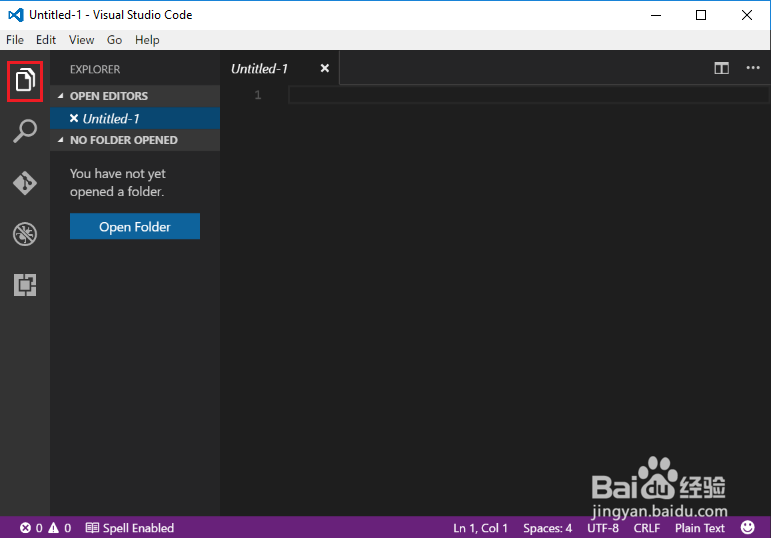
2、初始化 C# 项目:通过从主菜单中选择“视图” > “集成终端”,从 Visual Studio Code 中打开集成终端。在终端窗口中,键入“dotnet new console”。此命令在已编写“Hello World”简单程序的文件夹中创建Program.cs文件,以及HelloWorld.csprojC# 项目文件,如下图所示:
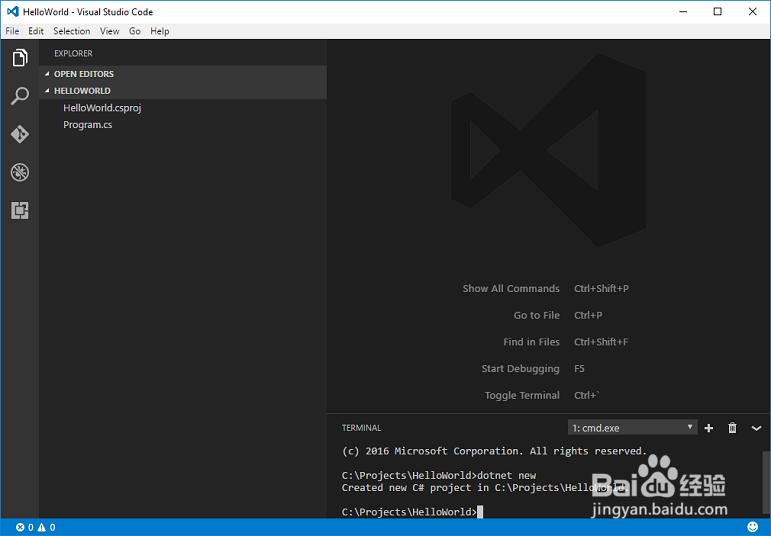
3、解析生成资产:对于 .NET Core 1.x,键入dotnet restore。运行dotnet restore后,便有权访问生成项目所需的 .NET Core 包,如下图所示:
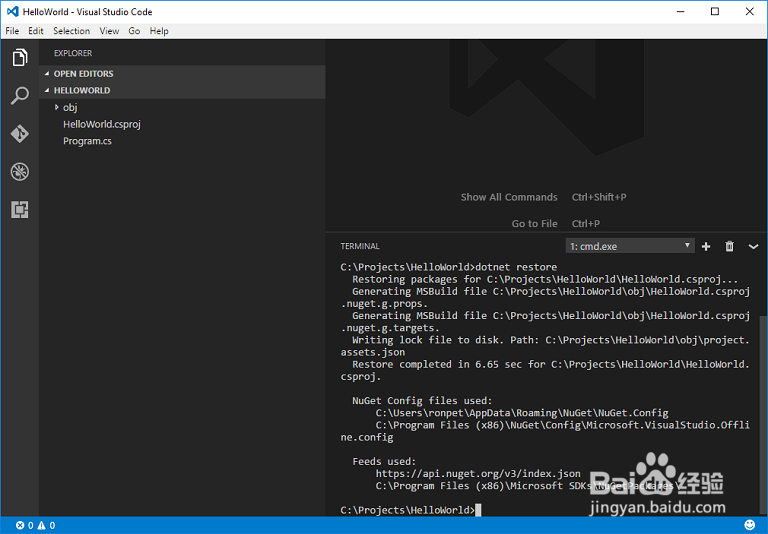
4、运行“Hello World”程序:键入dotnet run,如下图所示:
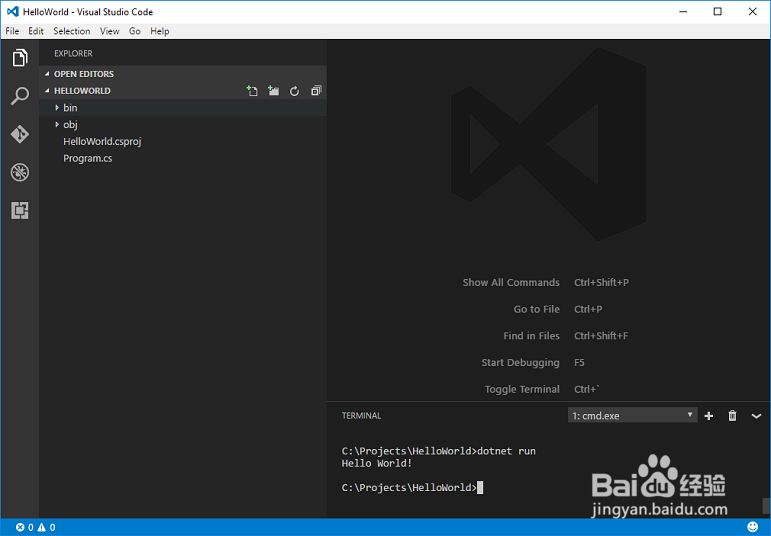
调试
1、单击打开Program.cs。在 Visual Studio Code 中首次打开 C# 文件时,会在编辑器中加载OmniSharp,如下图所示:
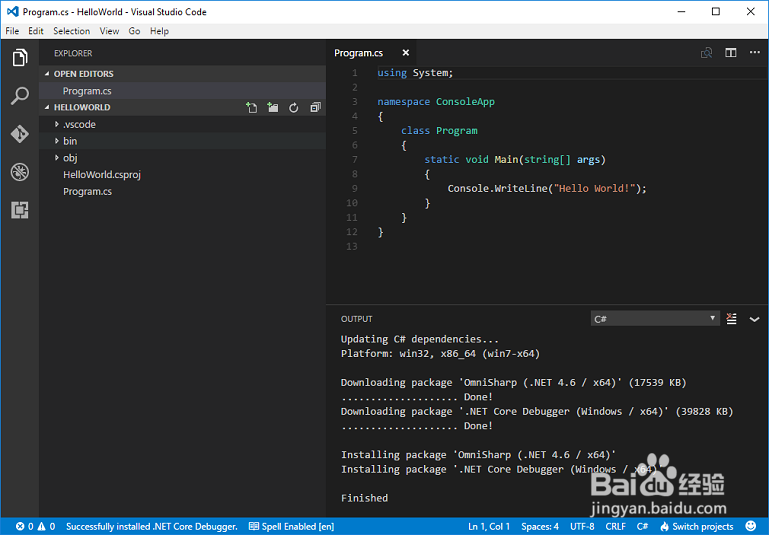
2、Visual Studio Code 会提示添加缺少的资产,以生成和调试应用。选择“是”,如下图所示:

3、若要打开调试视图,请单击左侧菜单上的“调试”图标,如下图所示:
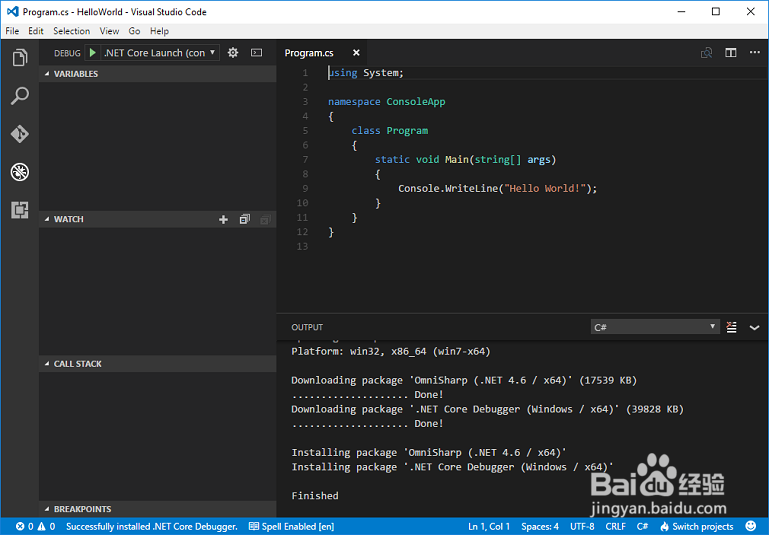
4、找到窗格最上面的绿色箭头。请确保已选择旁边下拉列表中的“.NET Core Launch (console)”,如下图所示:
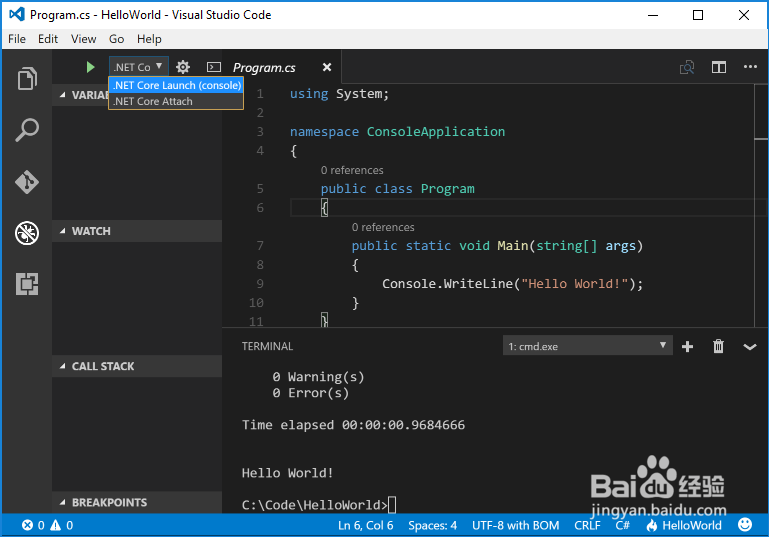
5、单击第 9 行旁边的编辑器边距(编辑器中行号左侧的空间),为项目添加断点,如下图所示:
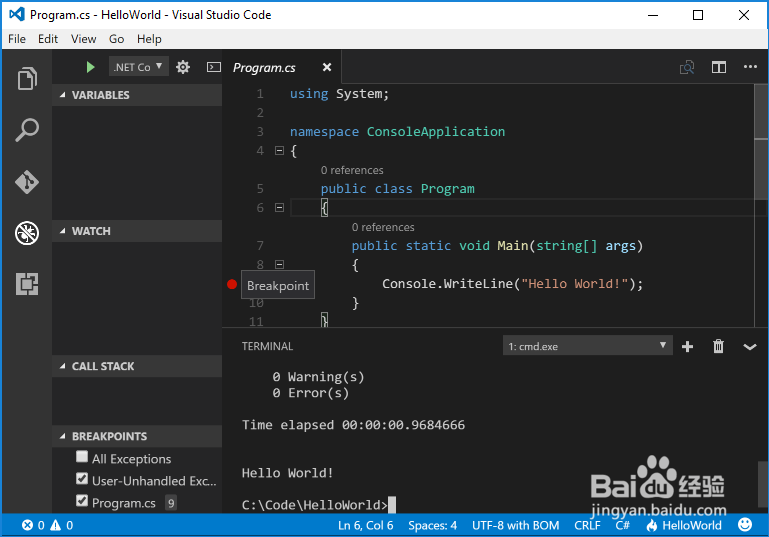
6、要开始调试,请选择F5或绿色箭头。在到达你在上一步中设置的断点时,调试器会停止执行程序。调试时,可以在左上角的窗格中查看局部变量,也可以使用调试控制台进行查看,如下图所示:
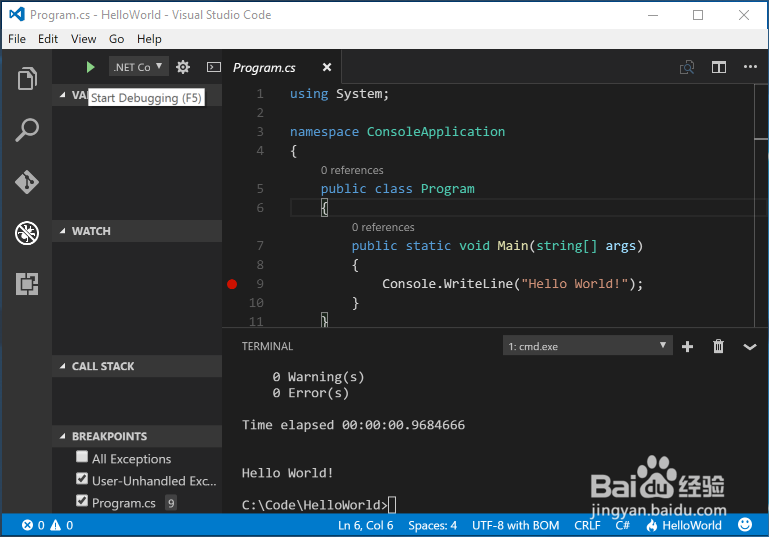
7、选择最上面的绿色箭头以继续调试,或选择最上面的红色方块以停止调试。
